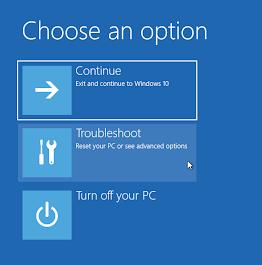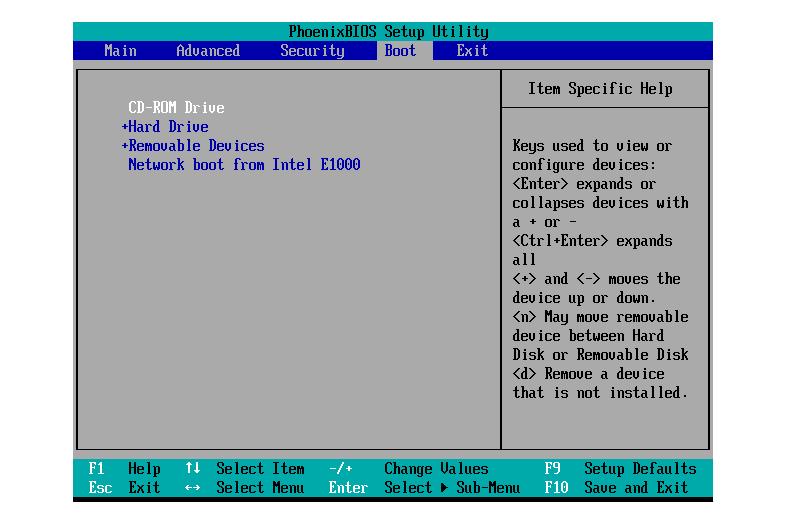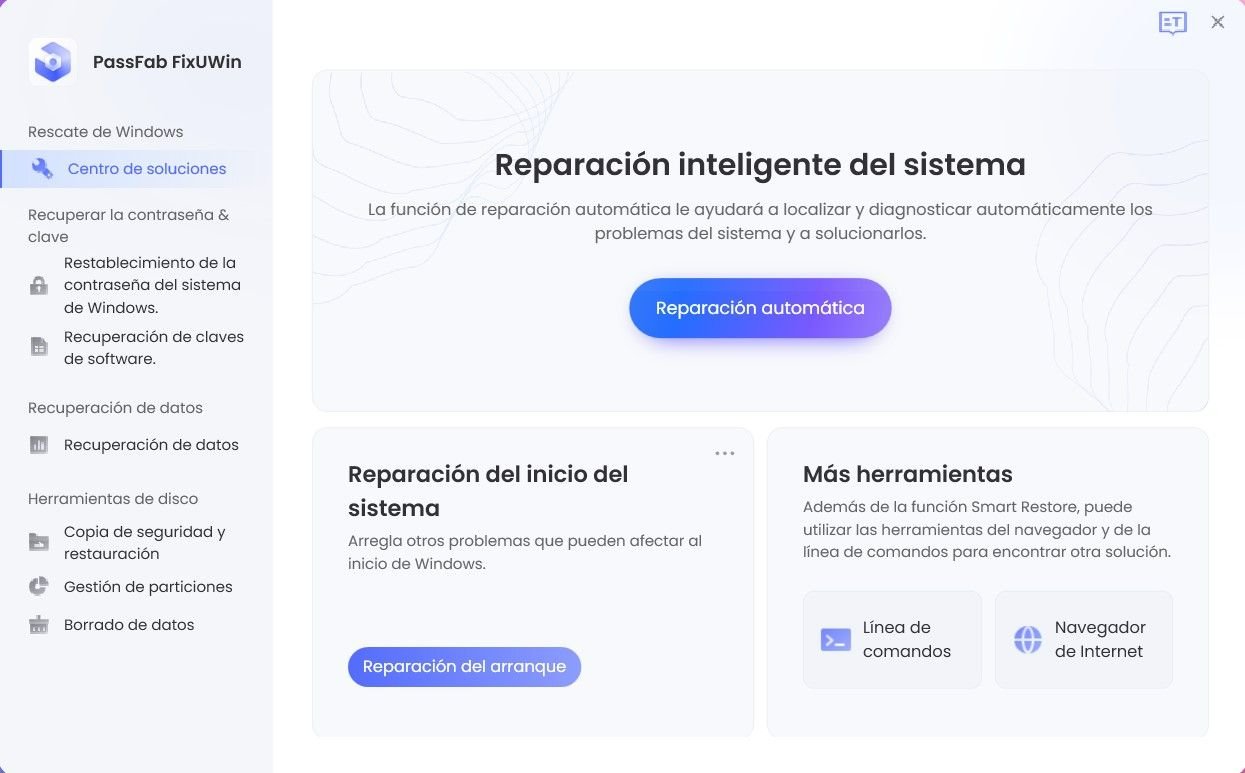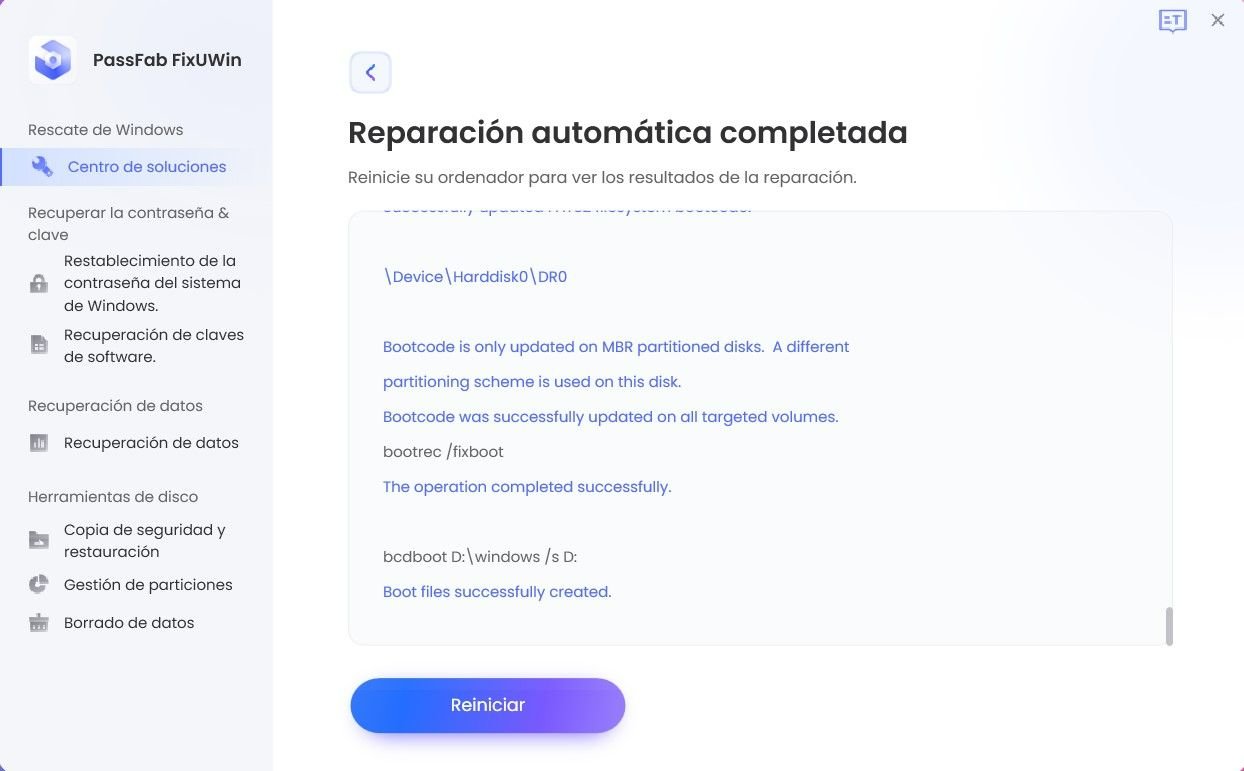La pantalla de mi ordenador Dell se queda en negro cuando lo enciendo. Ayer apagué el ordenador correctamente, pero hoy no hay pantalla. ¿Por qué está negra la pantalla de mi ordenador Dell? Por favor, ¡ayuda!
El problema del pantallazo negro en los ordenadores Dell suele producirse cuando algo va mal con el controlador de gráficos o la pantalla del monitor. Sin embargo, este problema es 100% solucionable, y usted encontrará las mejores formas posibles para solucionar el problema de la pantalla en negro en este artículo. También aprenderás las posibles razones detrás de este problema. Permanece atento y prueba los siguientes métodos.
Parte 1 ¿Por qué la pantalla de mi ordenador Dell es negra?
Parte 2: ¿Cómo solucionar el problema del pantallazo negro del ordenador Dell?
- Solución 1: Reinicie su ordenador Dell
- Solución 2: Compruebe los dispositivos externos
- Solución 3: Arrancar en modo seguro
- Solución 4: Reiniciar los controladores gráficos
- Solución 5: Reiniciar la BIOS
- Solución 6: Reinicie su proceso Explorer.exe
Parte 3: Fijar mi ordenador portátil Dell Pantalla Negro sin perder ningún dato
Preguntas frecuentes
Parte 1 ¿Por qué la pantalla de mi ordenador Dell se ha puesto negra?
Podría haber varias respuestas a esta pregunta según las condiciones de su PC, pero como no podemos comprobar su PC y decir la razón exacta, aquí está la lista de posibles razones detrás de esto:
- Mala conexión entre el sistema operativo y el controlador de gráficos
- Controlador de adaptador de pantalla obsoleto
- Problemas con el hardware, es decir, el monitor, la tarjeta de vídeo, los cables de conexión, etc.
- archivos dañados
- Faltan actualizaciones de Windows
- Virus o programas maliciosos
Cualquiera que sea la razón, siempre se puede tratar de solucionar el problema del pantallazo negro del ordenador Dell por sí mismo siguiendo estas formas:
Parte 2: ¿Cómo solucionar el problema del pantallazo negro del ordenador Dell?
Solución 1: Reinicie su ordenador Dell
Siempre que su PC se encuentre con un problema, primero debe intentar resolverlo reiniciando el ordenador. A veces, cuando utilizas el ordenador durante mucho tiempo, se sobrecarga y empieza a funcionar mal. En estos casos, el reinicio resuelve muchos problemas, ya que el ordenador vuelve a empezar de cero.
Solución 2: Compruebe los dispositivos externos
Una de las razones principales de "La pantalla de mi ordenador Dell se queda en negro" puede ser la incompatibilidad de los dispositivos periféricos. A veces, al conectar hardware externo, éste interrumpe otros dispositivos y rutinas del sistema operativo, lo que provoca una pantalla en negro. Sin embargo, si este es el problema, puede intentar quitar todo el hardware externo, es decir, ratón, teclado, pantallas secundarias, dispositivo USB, impresora, etc. Ahora reinicia su ordenador para ver si la pantalla sigue negra. Si no es así, vuelve a conectar los dispositivos uno a uno para identificar el hardware defectuoso.
Solución 3: Arrancar en modo seguro
Si necesita acceder a su ordenador inmediatamente pero no ve nada en la pantalla, puede arrancar temporalmente en modo seguro. El modo seguro le permite acceder a determinadas configuraciones y unidades. A continuación se explica cómo iniciar el ordenador Dell en modo seguro:
- Apague el ordenador y vuelva a encenderlo pulsando el botón de encendido.
- Pulse Mayúsculas + F8 y mantenlas pulsadas hasta que veas el logotipo de Windows en la pantalla.
- En el modo de recuperación, haga clic en el enlace "Ver opciones avanzadas de reparación".
- Haga clic en Solucionar problemas.

- Vaya a Opciones avanzadas.
- Vaya a Configuración de inicio de Windows y elija Reiniciar.

- Cuando se reinicie el ordenador, pulse la tecla F5 o 5 para entrar en modo seguro.
Solución 4: Reiniciar los controladores gráficos
Una mala conexión entre el controlador de gráficos y el sistema puede causar un problema de pantalla negra en Dell. La mejor manera de resolver el problema del controlador de gráficos es reiniciarlo de la siguiente manera:
- Pulse simultáneamente las teclas Windows + CTRL + Mayús + B.
- Espere mientras se reinicia el ordenador.
La mayoría de las veces, los problemas con el controlador gráfico se solucionan automáticamente después de reiniciar. Sin embargo, si el problema persiste y sigues viendo una pantalla negra mientras el ordenador está encendido, debes actualizar los controladores.
Solución 5: Reiniciar la BIOS
Los ajustes del BIOS mal configurados o ausentes causan muchos problemas, incluida el pantallazo negro del ordenador Dell. Puede restablecer la configuración del BIOS en un intento de resolver el problema de la siguiente manera.
- Reinicie el ordenador y pulse la tecla F2 o F12 para entrar en la configuración de la BIOS.
- Pulse las teclas F9 o ALT + F para cargar la configuración por defecto.
- Pulse ESC para salir de la configuración de la BIOS.
- Pulse F10 para guardar la configuración y salir del menú de arranque.

Solución 6: Reinicie su proceso Explorer.exe
Cuando algún proceso del sistema deja de funcionar o no funciona correctamente, se produce el problema de la pantalla en negro del ordenador Dell. El archivo Explorer.exe es responsable de administrar todos los procesos que se ejecutan en su computadora. Por lo tanto, si algún proceso no funciona, debe reiniciar el archivo Explorer.exe para resolver el problema:
- Abra el Administrador de tareas buscando simultáneamente en el menú Inicio o pulsando CTRL + MAYÚS + ESC.
- Ve a la pestaña Detalles y busca explorer.exe en la lista de procesos en ejecución.
- Después de seleccionar explorer.exe, haga clic en el botón Finalizar tarea situado en la esquina inferior derecha de la pantalla.

- Ahora Reinicie el ordenador para reiniciar el archivo Explorer.exe.
Parte 3: Fijar mi ordenador portátil Dell Pantalla Negro sin perder ningún dato
Aunque el problema de la pantalla en negro por lo general se produce debido a algunos problemas de hardware y puede ser resuelto por las soluciones dadas en las partes anteriores, es difícil de detectar cuando el problema se debe al software. Los archivos dañados también causarán problema de pantallazo negro Dell. Como hay muchos archivos de sistema en su ordenador, no se puede seguramente especificar o reparar el archivo dañado. Sin embargo, si usted está atascado en una situación en la que el problema es con el software, puede utilizar PassFab FixUWin para escanearlo y repararlo automáticamente. PassFab FixUWin es una herramienta asombrosa que escanea los repositorios y repara todos los archivos de sistema dañados o corruptos sin perder ningún dato.
- Descargue, instale y ejecute PassFab FixUWin.
- Conecta un USB y haz clic en "Crear disco de arranque ahora".
- Mientras se reinicia, pulse la tecla Boot constantemente para entrar en el menú Boot.
Llave de arranque Escritorio Portátil Placa base F12 ASUS, Acer, Founder, HP, Hasee, Haier, Lenovo, THTF Acer, BenQ, Dell, Emachines, eMachines, Fujitsu, Founder, GIGABYTE, Gateway, IBM, Lenovo, SAMSUNG, ThinkPad, Hasee, TOSHIBA, THTF, MSI Great Wall, Dell, TOSHIBA, Foxconn, GIGABYTE, Fujitsu, Gamen, Haier, IBM, Lenovo, Topstar, SONY, THTF, SAMSUNG, ThinkPad, Acer, HP, Hasee, Founder Esc Dell ASUS, Sony Great Wall, Foxconn, ESC, SOYO, MAXSUN, Colorful, SONY, SAMSUNG, Spark, UNIKA F9 BenQ, HP BISOTAR, HP - Establezca su USB en la prioridad de arranque y guardar la configuración.

- Haga clic en Reparación automática.

- Haga clic en Reiniciar una vez finalizada la reparación automática.

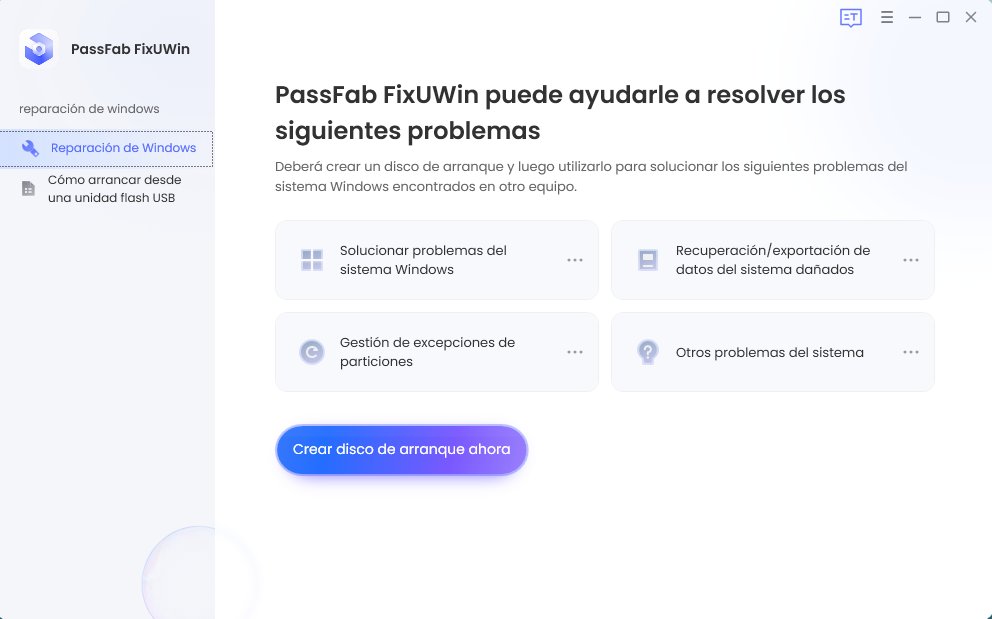
Deje que el sistema grabe las instrucciones en el USB. Una vez hecho esto, reinicie el equipo.
Preguntas frecuentes:
1. ¿Qué significa la pantalla negra en su portátil Dell?
Cuando ve una pantalla negra mientras su ordenador está encendido, significa que hay algún problema mayor o menor debido al cual ya no puedes trabajar en su ordenador.
2. ¿Cómo arreglar el pantallazo negro de su portátil Dell?
Las mejores formas de arreglar la pantalla de su portátil se mencionan en el artículo; sin embargo, aquí está la lista de posibles soluciones que puede probar:
- Reinicie el controlador de gráficos
- Forzar el apagado del ordenador
- Arrancar en modo seguro
- Reiniciar Explorer.exe
- Actualizar la configuración de la BIOS
Conclusión
Cuando su ordenador no arranca, muestra diferentes códigos de error o síntomas. Sin embargo, si la pantalla de su PC está en negro mientras el ordenador está encendido, hay algo mal con el hardware o el software de su ordenador. Usted se preguntará, "¿Por qué la pantalla de mi ordenador Dell está negra? Por lo tanto, hemos mencionado las posibles razones detrás del problema y propuso sus mejores soluciones para arreglar. De todas las soluciones, recomendamos el uso de PassFab FixUWin para una reparación fácil, rápida y sin riesgos.